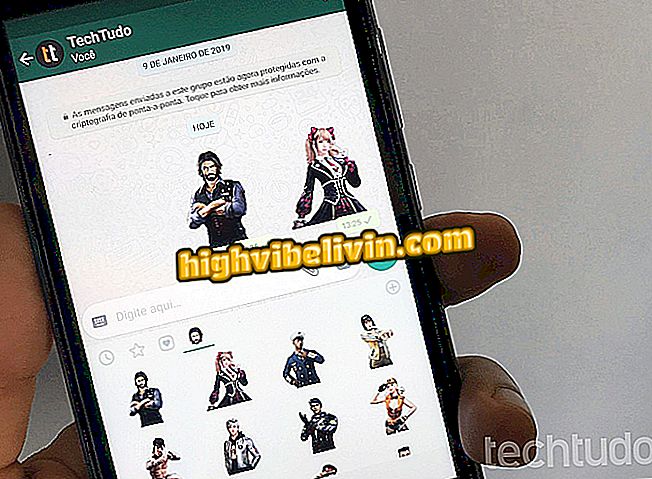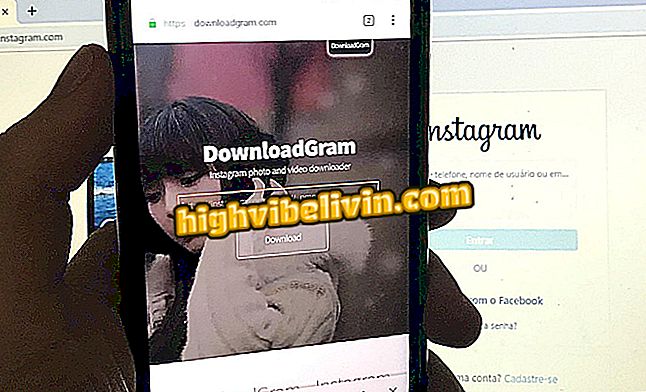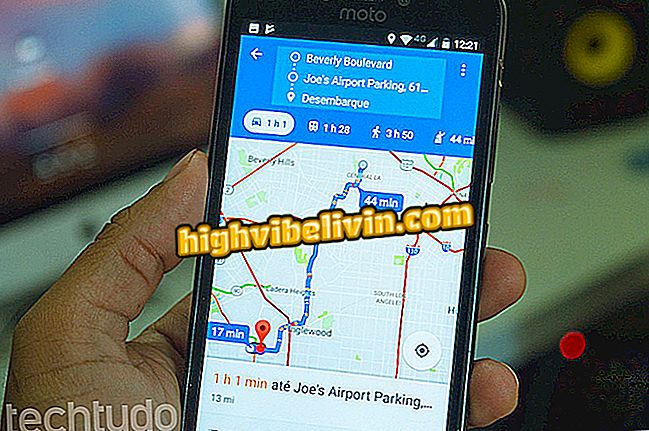Zapisywanie dokumentów PDF za pomocą aplikacji CamScanner
Skanowanie dokumentów za pomocą telefonu komórkowego jako skanera jest zadaniem CamScanner, jednej z wiodących aplikacji tego gatunku na Androida i iPhone'a (iOS). Aplikacja pobiera aparat ze smartfona, aby zidentyfikować dokumenty i przekonwertować je na format PDF bez pomocy komputera. Po zapisaniu dokumenty można udostępniać na różne sposoby, w tym pocztę e-mail, WhatsApp, Dysk Google i wiele innych. Oprogramowanie można pobrać bezpłatnie i nie wymaga logowania, aby zwolnić główne funkcje.
Zobacz, jak włączyć strony drukowane na plikach cyfrowych tylko ze smartfonem. Kroki zostały rozegrane na Galaxy S8 z Androidem Oreo 8.

CamScanner zamienia papier w PDF za pomocą mobilnej kamery
Chcesz kupić telefon komórkowy, telewizor i inne produkty dyskontowe? Know the Compare
Krok 1. Przy pierwszym dostępie do CamScanner aplikacja może zażądać utworzenia konta, ale rejestracja nie jest wymagana do korzystania z tych funkcji. Dotknij "Użyj teraz", aby przejść i otworzyć ekran główny. Naciśnij przycisk w prawym dolnym rogu, aby otworzyć kamerę lub "Importuj z galerii" w górnym menu, aby rozpocząć skanowanie.

Pomiń początkową rejestrację i rozpocznij skanowanie za pomocą obrazu z kamery lub galerii
Krok 2. Jeśli przechwytywanie odbywa się na czas, spójrz na dokument w aparacie telefonu, najlepiej w dobrze oświetlonym miejscu. Po przejściu do przodu program CamScanner otwiera edytor, który pozwala przycinać krawędzie, dostosowując rogi, aby zapobiec pojawianiu się niepotrzebnych elementów na skanie.

Zrób zdjęcie dokumentu i dostosuj granice
Krok 3. Jeśli dokument jest zbyt długi, zdecyduj się na przechwytywanie wsadowe w aparacie, co pozwala na skanowanie wszystkiego na raz przed edycją.

Użyj trybu przechwytywania zbiorczego, aby zeskanować wiele stron
Krok 4. Aplikacja uruchomi następnie automatyczną optymalizację, która dostosowuje zdjęcie do aspektu skanowania. Dotknij góry, aby ustawić nazwę dokumentu. Następnie użyj przycisku po prawej stronie stopki, aby zapisać.

Nazwij i zapisz plik
Krok 5. Po zakończeniu procedury dotknij przycisku udostępniania i wybierz opcję "PDF". Aplikacja pokaże wszystkie dostępne środki do przesłania dokumentu, takie jak e-mail, Dysk Google i WhatsApp. Wróć bez wybierania żadnej aplikacji, aby zachować plik zapisany w pamięci.

Użyj udostępniania, aby zapisać i wysłać dokument PDF
Jak przekonwertować folder plików na format PDF? Użytkownicy odpowiadają na forum

Jak konwertować pliki do formatu PDF bez pobierania programów